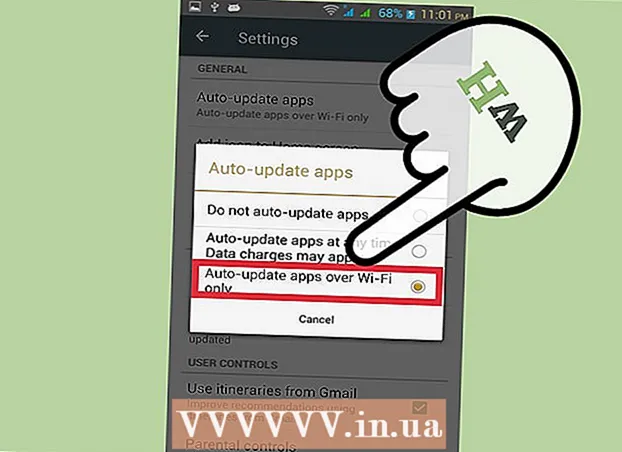Autor:
Roger Morrison
Datum Stvaranja:
27 Rujan 2021
Datum Ažuriranja:
21 Lipanj 2024

Sadržaj
Siguran način rada, poznat i kao sigurno pokretanje, uklonjena je inačica operativnog sustava OS X. U ovom načinu rada možete pokrenuti računalo i riješiti probleme ili spremiti dokumente ako se vaš uobičajeni operativni sustav neće pokrenuti. Vrlo je jednostavno pokrenuti Mac u sigurnom načinu rada; to možete učiniti pomoću tipkovnice ili unošenjem naredbe u Terminal.
Kročiti
Metoda 1 od 2: Korištenje tipkovnice
 Isključite svoj Mac. Morate se pokrenuti s Mac-a koji je prvi isključen da biste ušli u siguran način.
Isključite svoj Mac. Morate se pokrenuti s Mac-a koji je prvi isključen da biste ušli u siguran način.  Uključite svoj Mac.
Uključite svoj Mac. Držite pritisnutu tipku Shift čim začujete zvuk pokretanja. Ako nagluho, obratite pažnju kada zaslon postane siv.
Držite pritisnutu tipku Shift čim začujete zvuk pokretanja. Ako nagluho, obratite pažnju kada zaslon postane siv.  Držite pritisnutu tipku Shift dok se ne pojavi Appleov logotip. Gumb možete otpustiti kad vidite logotip.
Držite pritisnutu tipku Shift dok se ne pojavi Appleov logotip. Gumb možete otpustiti kad vidite logotip.  Pričekajte da se OS X pokrene u sigurnom načinu. To može potrajati malo duže nego inače jer vaš Mac provjerava strukturu mape.
Pričekajte da se OS X pokrene u sigurnom načinu. To može potrajati malo duže nego inače jer vaš Mac provjerava strukturu mape.  Prijaviti se. Sada se morate prijaviti svojim korisničkim imenom i lozinkom. U gornjem desnom kutu zaslona za prijavu vidjet ćete riječi "Sigurni način".
Prijaviti se. Sada se morate prijaviti svojim korisničkim imenom i lozinkom. U gornjem desnom kutu zaslona za prijavu vidjet ćete riječi "Sigurni način". - Sigurni način rada uvijek zahtijeva prijavu. Čak i ako ste aktivirali "Automatsku prijavu", morat ćete unijeti lozinku u sigurnom načinu.
 Ponovo pokrenite za povratak u normalni način rada. Kada završite sa sigurnim načinom rada, možete ponovno pokrenuti Mac kao i obično; računalo će se sada pokrenuti u normalnom načinu rada.
Ponovo pokrenite za povratak u normalni način rada. Kada završite sa sigurnim načinom rada, možete ponovno pokrenuti Mac kao i obično; računalo će se sada pokrenuti u normalnom načinu rada.
Metoda 2 od 2: Korištenje terminala
 Otvoreni terminal. To se može naći u mapi "Uslužni programi".
Otvoreni terminal. To se može naći u mapi "Uslužni programi".  Tip.sudo nvram boot-args = "- x"i pogodak return. Unesite lozinku ako se to zatraži.
Tip.sudo nvram boot-args = "- x"i pogodak return. Unesite lozinku ako se to zatraži.  Ponovo pokrenite računalo. Vaše se računalo sada automatski pokreće u sigurnom načinu.
Ponovo pokrenite računalo. Vaše se računalo sada automatski pokreće u sigurnom načinu.  Prijaviti se. Sada se morate prijaviti svojim korisničkim imenom i lozinkom. U gornjem desnom kutu zaslona za prijavu vidjet ćete riječi "Sigurni način".
Prijaviti se. Sada se morate prijaviti svojim korisničkim imenom i lozinkom. U gornjem desnom kutu zaslona za prijavu vidjet ćete riječi "Sigurni način". - Sigurni način rada uvijek zahtijeva prijavu. Čak i ako ste aktivirali "Automatsku prijavu", morat ćete unijeti lozinku u sigurnom načinu.
 Da biste se vratili u uobičajeni način rada, otvorite Terminal u sigurnom načinu.
Da biste se vratili u uobičajeni način rada, otvorite Terminal u sigurnom načinu. Tip.sudo nvram boot-args = ""i pogodak return. Unesite lozinku ako se to zatraži.
Tip.sudo nvram boot-args = ""i pogodak return. Unesite lozinku ako se to zatraži.  Ponovo pokrenite računalo. Vaše računalo će se sada ponovno pokrenuti kao i obično.
Ponovo pokrenite računalo. Vaše računalo će se sada ponovno pokrenuti kao i obično.
Savjeti
- Ne rade svi programi u sigurnom načinu, ali možete pristupiti svim datotekama.
- 10.4 i stariji: Vaša mrežna kartica neće raditi u sigurnom načinu.
- Možete ponovo pristupiti svim programima kada se prijavite uobičajenim postupkom prijave; za to prvo morate ponovno pokrenuti.
- Jedini način da izađete iz sigurnog načina je ponovno pokretanje računala.